win8.1桌面怎么添加我的电脑 如何在桌面上添加我的电脑
发布时间:2017-07-04 13:59:16 浏览数:
今天给大家带来win8.1桌面怎么添加我的电脑,如何在桌面上添加我的电脑,让您轻松解决问题。
想必刚升级到win8.1系统的用户会发现操作界面和方式都发生很大改变。进入Win8.1桌面后,会发现桌面上只有一个回收站图标,Win8.1我的电脑、网络等图标一个都没有,很多用户使用不习惯,想把“我的电脑”图标添加到桌面上,那么该怎样添加呢?下面小编将为大家分享win8.1系统桌面添加“我的电脑”图标的方法。
具体方法如下:
1、在电脑桌面右击,选择”个性化“;
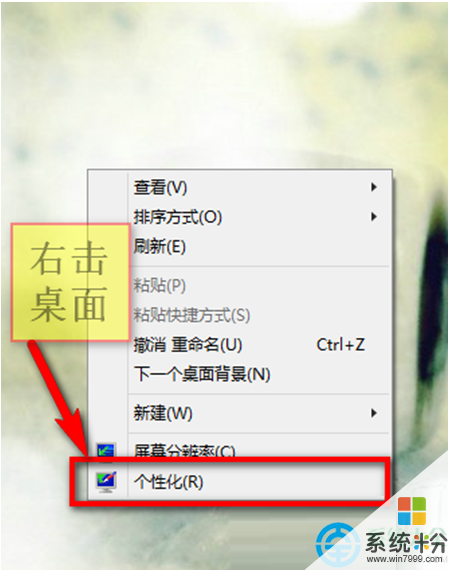
2、在个性化的左边点击”更改桌面图标“;
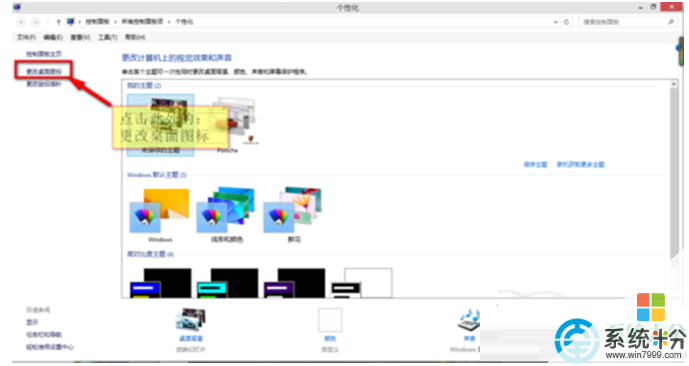
3、在桌面图标设置里面,下图,把你所要显示在桌面的图标都打钩选择即可;

4、如果觉得默认的图标不好,下面点击所想换掉的图标,然后点击”更改图标“;

5、在更改图标里面选择你喜欢的图标,点击确认即可改变。

以上就是win8.1系统桌面添加“我的电脑”图标的方法,并非大家想象中那么难,希望上述教程可以帮助到大家!
【相关推荐】
1、Win8系统PE无法读取硬盘怎么解决?
2、win8.1系统怎么初始化回到最初状态?
以上就是win8.1桌面怎么添加我的电脑,如何在桌面上添加我的电脑教程,希望本文中能帮您解决问题。